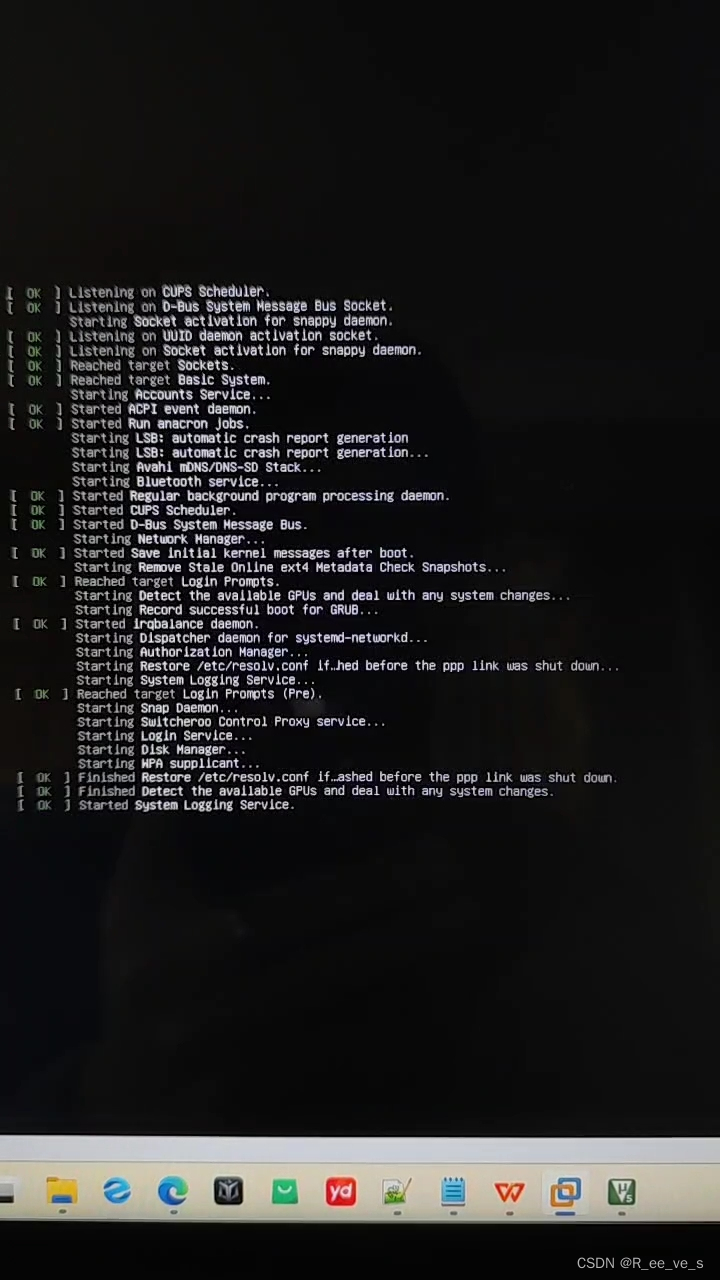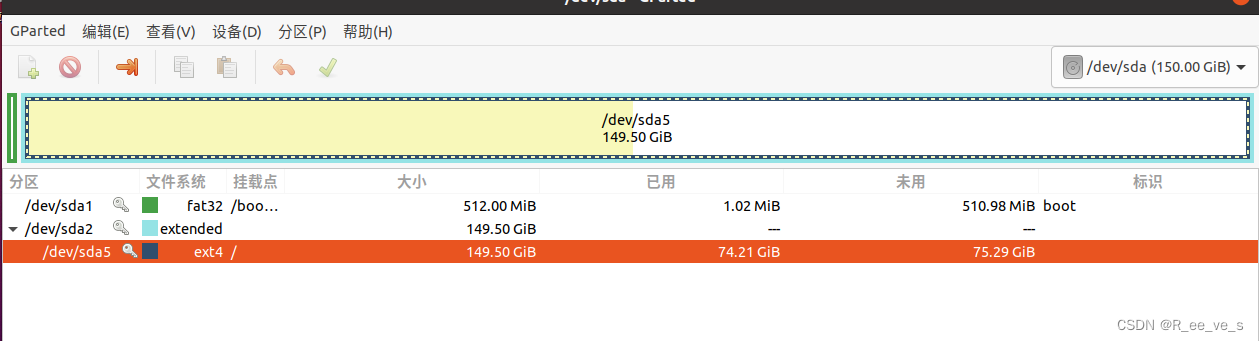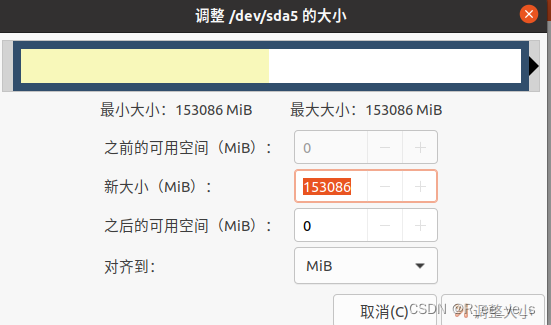VMware 虚拟机卡在如下开机界面解决办法(第二张图) |
您所在的位置:网站首页 › 德国testo Fo2开机卡 › VMware 虚拟机卡在如下开机界面解决办法(第二张图) |
VMware 虚拟机卡在如下开机界面解决办法(第二张图)
|
在出现第一张图时按ctrl+alt+F1~F3?不确定具体是哪个,输入账号密码,进到命令界面,输入df -h 发现硬盘100%,内存不足导致的 输入以下代码,卸载并删除虚拟机中的snap软件包,我的删除后发现VScode没了,估计是这个把内存撑爆了 sudo apt autoremove --purge snapd等待删除结束,然后在关机状态,把找到虚拟机设置--硬盘--扩展,扩到满意内存,保存确定 然后重启虚拟机 这时就会发现已经进入虚拟机,接下来我们需要扩容硬盘,先下载一个内存管理软件,在命令框输入 sudo apt install gparted安装好后,输入以下进入软件 sudo gparted出现以下界面,选中后点击分区
点击调节大小,出现以下界面,拉满即可
以上为自己经历和总结其他文章经验,如有其他方法,评论区可以一起讨论 |
【本文地址】